如何解决视频录制突然停止的错误问题
有一个重要的项目要拍摄,但是每次开始录制时,佳能 Rebel T6 总是在录制几分钟后自动停止。如何解决这个视频录制突然停止的问题?

第 1 部分:什么是“视频录制已自动停止”
1.“视频录制已自动停止”错误介绍。
在使用相机进行录制时,它会在超过特定分钟数后停止录制。这个问题在佳能相机中很常见,即视频录制在录制一段时间后突然中断。发生这种情况时,通常会出现诸如“录制已自动停止”或“视频录制已自动停止”之类的错误消息。
2、“录制自动停止”是什么原因?
影片录制自动停止的问题可能是由多种因素造成的,一些常见原因如下:
- 相机过热。如果佳能相机变热,它可能会自动关闭并停止录制。
- 相机中的存储卡可能无法处理高质量的视频。写入和读取速度较低的卡将无法录制高质量的视频。
- 相机与插入其中的 SD 卡之间不兼容可能是电影录制自动停止的主要原因。
- 如果SD卡存储空间已满,则意味着将没有空间再进行录制,从而导致视频录制停止。
- 损坏的SD卡可能会导致视频录制自动停止。如果 SD 卡被一种病毒或另一种病毒感染,它将影响视频录制。
第 2 部分:如何修复“视频录制已自动停止”
既然已经知道了问题的根源,那么有什么解决办法呢?
1.冷却相机:
在炎热的天气下,摄像机很容易因过热而停止录制。一旦发生这种情况,明智的做法是关闭相机并让它冷却一段时间,然后再继续拍摄。
2.格式化SD卡:
SD卡可能充满了太多垃圾,因此需要格式化而不是逐个删除图像。格式化会将卡擦干净,在再次使用 SD 卡之前,请确保使用相机而非计算机对其进行格式化。另外,请注意该卡有足够的存储空间。
因为格式化SD卡可以提高卡的读写速度,所以应该按照以下步骤执行操作:
- 请关闭相机并将其正确插入相机的卡槽中。
- 打开相机电源并选择位于相机屏幕左上角的“菜单”。
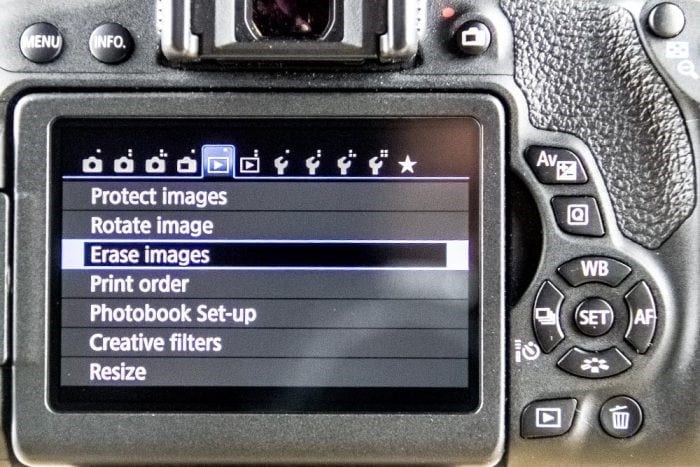
- 使用导航轮,向右移动到由扳手和点图像表示的选项,向下移动到“格式化卡”并按“SET”按钮。
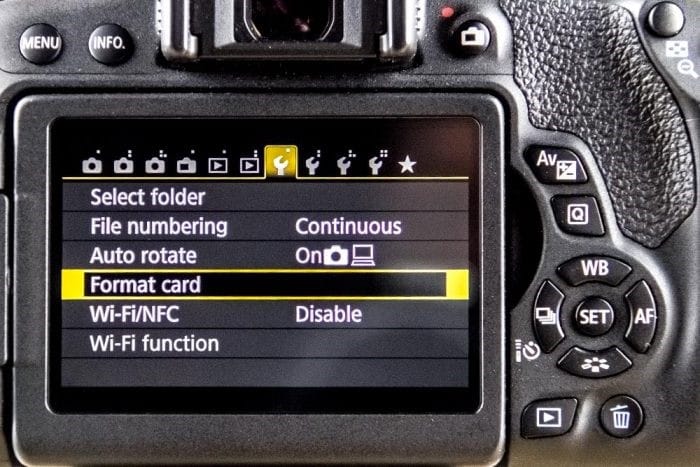
- 导航到“确定”并再次按下按钮“设置”。
- SD卡格式化后,菜单将再次出现。
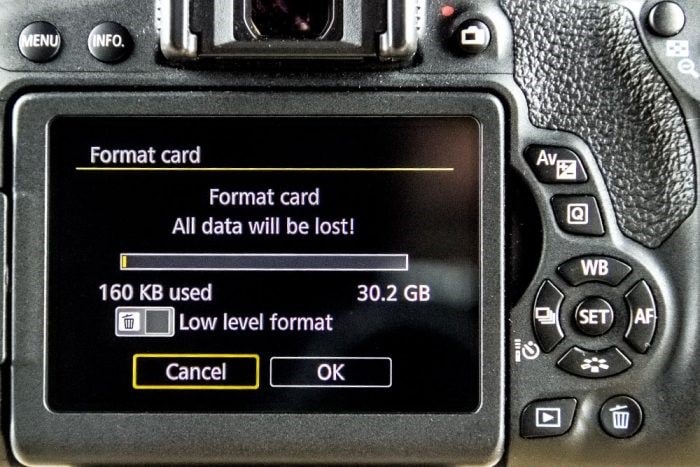
3. 更改相机的视频录制格式:
如果不希望更改存储卡本身或格式化以免丢失重要的图像和视频,可以更改视频录制大小以使卡能够处理视频,但是有些情况可能会降低视频质量。使用相机的菜单,按帧速率、大小和压缩设置动画录制大小。还可以在某些佳能相机型号(如 Rebel T5/1200D)中使用速控屏幕调整视频录制设置。
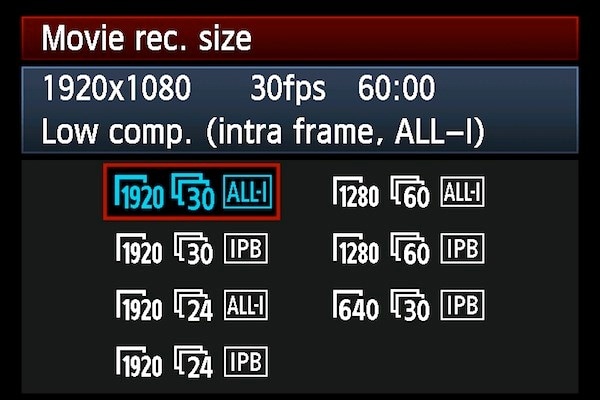
4.控制相机的比特率
相机的比特率高于卡可以处理的比特率也会触发错误“电影录制已自动停止”。正确的解决方案是降低比特率以适应存储卡的容量。使用像 Magic Lantern 这样的附加组件可以将 QScale 等选项设置为低负值或 CBR 1x 模式,以防止视频录制自动停止。
5.访问佳能网站并更新最新的可用固件
更新对于系统和设备(如相机)通常很重要,这是因为更新会解决了相机遇到的一些问题,例如自动停止电影录制。访问相机制造商的网站,检查特定相机型号是否有任何最新的可用更新。
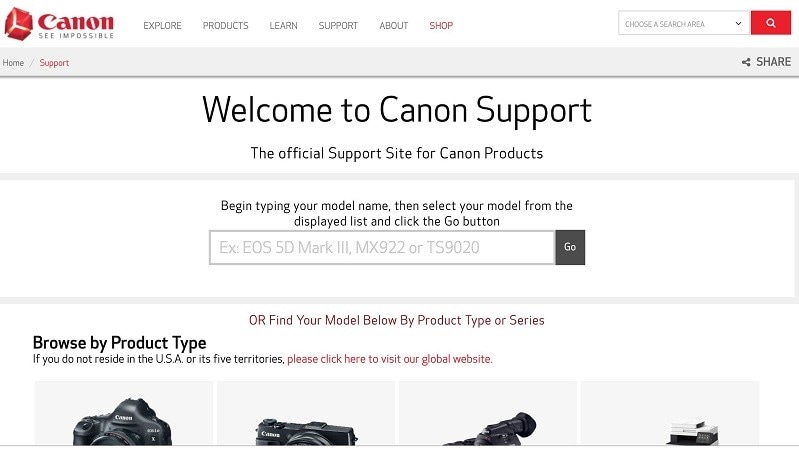
6.选择高速SD卡:
SD 卡按其读写速度分类,系统是类数越高,读写速度越高,暗示质量越高。根据定义,读写速度是指相机记录和检索信息的速度(或不快)。因此,Class 9 SD 卡具有比 Class 5 S 卡更高的读写速度和质量。因此,对于像佳能这样的高质量相机,建议使用 6 级 SD 卡,最好使用质量好的 10 级卡。

第 3 部分:如何修复佳能相机损坏的视频
损坏的视频会出现无法正常播放或根本无法播放等问题,使用万兴易修的视频修复功能,用户不仅可以修复录制后损坏的视频,还可以修复由于视频录制自动或突然停止的错误而损坏的视频。
万兴易修的视频修复功能因可以修复因存储卡错误、系统关闭不当、相机崩溃、文件读写错误、病毒攻击等而损坏的视频而闻名。该软件还支持 M2TS、FLV、MOV、MP4、AVI、3GP、M4V 等视频格式的视频修复。还能够解决以下常见视频故障:
- 音视频同步问题
- 颗粒状、冻结、模糊的视频甚至视频闪烁
- 视频播放中断
- 视频中的文件头损坏等等。
使用这个工具非常简单,只需通过卡槽将存储卡插入计算机,然后按照以下步骤修复损坏的视频:
第一步添加损坏视频
下载安装万兴易修软件并启动,在软件首页直接点击“添加”按钮;开始浏览SD卡/U盘/电脑磁盘不能正常播放的视频文件,鼠标全选或者是使用Ctrl+逐一选择,然后点击“打开”完成视频导入工作。如果有缺漏的,可以点击左下角的灰色“添加”按钮继续添加


第二步修复视频
点击右下角的“修复”按钮,软件就会开始执行修复操作。具体的修复时间和视频文件大小及损坏程度有关,一般不超过3分钟,如果时间较长请耐心等待。


第三步保存视频
完成修复之后点击视频缩略图上的播放按钮或文件下方的预览按钮预览播放视频,检验视频是否修复成功,然后保存到电脑即可完成破损视频修复工作。


拓展:高级修复
如果发现视频无法预览播放,那可能是没有修复成功,需要启动“高级修复”功能。
第一步启动高级修复
在修复失败的视频文件信息右下角有一个蓝色高级修复按钮,点击按钮即可开始对视频进行高级修复。


第二步添加示例视频
在弹窗界面可以看到“添加样例视频帮助修复”的提示,选择一个示例视频文件,然后点击“下一步”按钮,就完成高级修复了


注意:示例视频是指与损坏视频使用同一设备拍摄出来的相同视频格式并且可播放的完好视频。
第三步预览恢复
完成修复之后点击视频缩略图上的播放按钮或文件下方的预览按钮预览播放视频,检验视频是否修复成功,然后保存到电脑即可完成破损视频修复工作。


第 4 部分:如何保护佳能相机视频
1.录制视频的技巧
要像专业人士一样有效地录制视频,您应该牢记以下方法:
- 避免将相机放置在高温或阳光直射的环境中,以免相机过热。另外,请注意在拍摄之间让相机休息或冷却,尤其是在炎热的条件下。
- 有意识地为您的视频选择合适的照明。
- 在拍摄间隙,请尽可能关闭相机电源,以防止电池耗尽和相机在视频拍摄过程中关闭。
- 将相机正确放置在与拍摄对象的距离附近。请勿捏拉屏幕或靠近物体以获得近距离。相反,利用相机镜头来调整您的相机对焦和变焦。
- 将相机放在稳定的表面(如三脚架)上以保持相机稳定。这不仅可以确保您拍摄的照片不会晃动,而且可以防止您在旅途中或双手疲倦时错误地掉落相机。
2.使用相机视频文件的技巧
要了解有关如何使用相机视频文件的技巧,请阅读以下内容:
- 在格式化存储卡之前,请确保已备份每个视频文件。这是因为格式化会清除 SD 卡中的所有内容,如果不备份它们,它们将会丢失。
- 在使用 SD 卡存储视频之前,请验证它的完整性,不要从不确定的源媒体传输视频文件。
- 尝试从相机中弹出 SD 卡时,请勿进行任何文件传输。
- 不要过度操作 SD 卡上视频文件的数据。
文章中所有的解决方案都可以解决“电影录制已自动停止”的问题,对于已经因为此错误而损坏的电影或视频,可以使用万兴易修的视频修复功能来修复。







